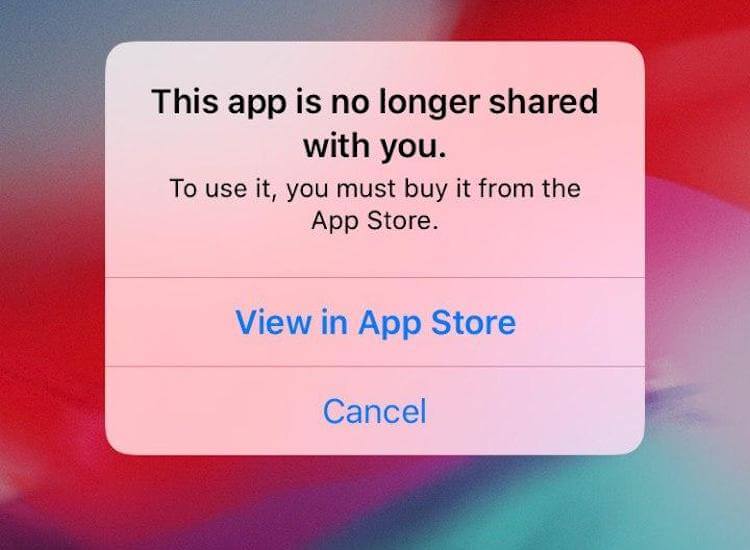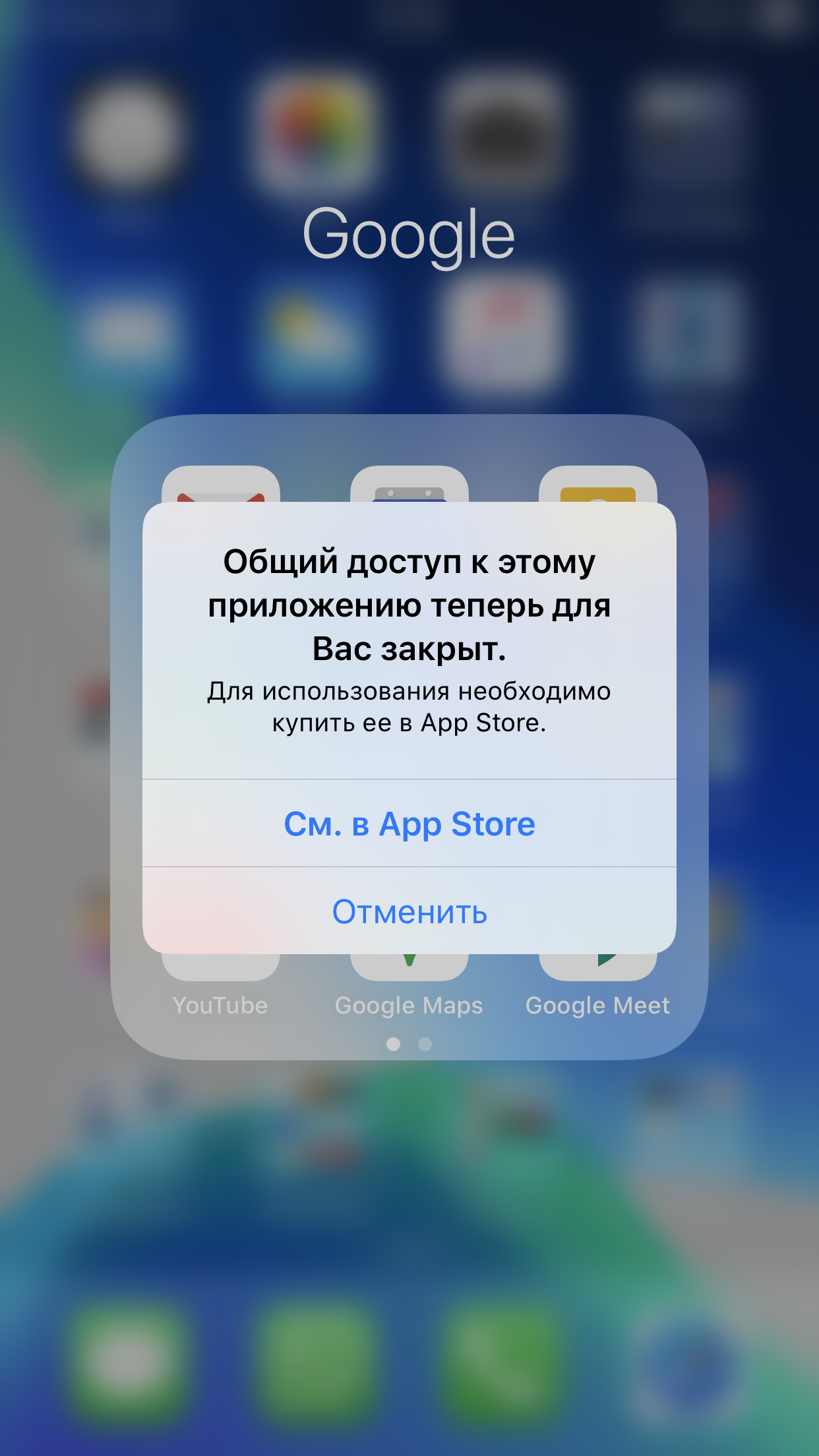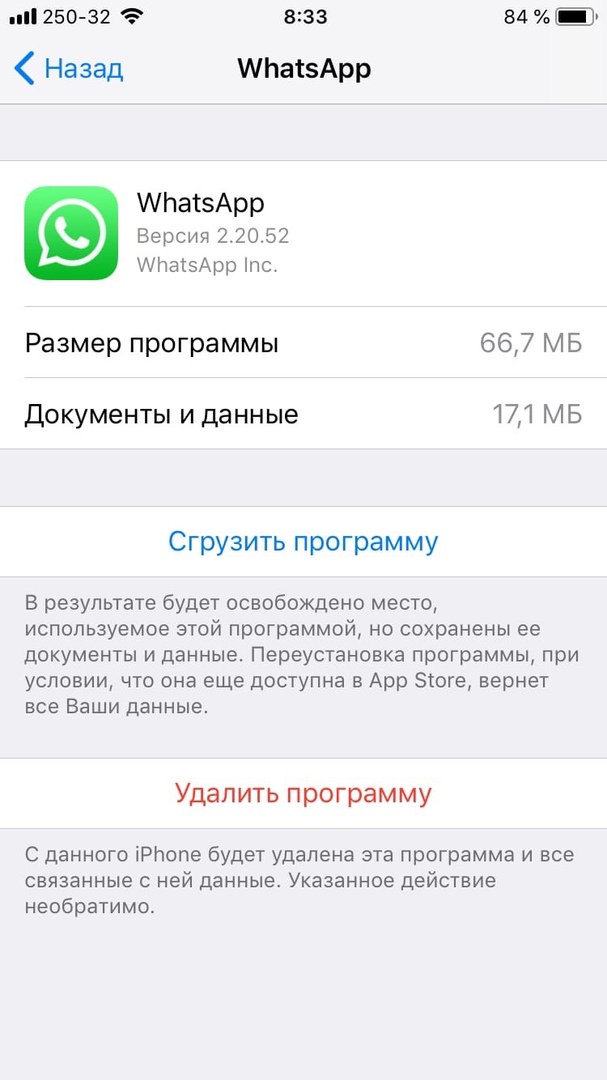общий доступ к этому приложению теперь для вас закрыт apple
Не запускаются приложения на iPhone с ошибкой «Общий доступ закрыт». Как решить
За последние несколько дней многие пользователи iPhone и iPad на iOS 13 столкнулись с проблемами с запуском некоторых приложений. При этом появляется ошибка «Общий доступ к этому приложению теперь для Вас закрыт» или «This app is no longer shared with you», в зависимости от выбранного языка. Тем не менее причина этой ошибки одна и та же — сбои в работе App Store и iTunes Store, которые появились вскоре после выхода iOS 13.5. Пока неясно, связаны ли эти проблемы с недавним обновлением операционной системы, поскольку о неполадках сообщают и пользователи iOS-устройств с более старой версией.
Из-за этой ошибки не получается запустить приложения на iPhone и iPad
На iPhone не запускается приложение
Одними из первых тревогу забили читатели в нашем Telegram-чате, которые узнали, что проблема наблюдается только у тех пользователей iPhone и iPad, у которых включен Семейный доступ. Интересно, что ошибка может не появиться сразу, а возникнет внезапно.
Кто-нибудь еще испытывает проблемы с запуском приложений? Айфон неожиданно написал, что «Общий доступ к этому приложению теперь для Вас закрыт» сразу для нескольких приложений в iOS. Когда я нажимаю на «Перейти в App Store», единственный вариант — это снова открыть приложение, что просто возвращает меня в тот же цикл, — пишет один из читателей.
Вариант ошибки на английском языке
Пока Apple занимается решением проблемы (непонятно, выпустит ли она экстренное обновление iOS или ограничится работой на серверах), можно самостоятельно справиться с ней двумя способами.
Самый простой — удалить и заново установить приложение, которое у вас не запускается. При этом все настройки и данные будут стерты, придется заново заходить под своими учетными записями.
Более щадящий вариант — выгрузить приложение из настроек iPhone. В этом случае настройки и данные приложения сохранятся, но его все равно придется загрузить заново.
Как выгрузить приложение на iPhone
Для этого откройте Настройки – Основные – Хранилище iPhone. Подождите, пока список приложений загрузится (на это может уйти вплоть до нескольких минут, в зависимости от модели телефона), затем выберите приложение, которое не запускается. Нажмите «Сгрузить приложение».
Так можно выгрузить любое приложение на iPhone
В этом случае на iPhone будет освобождено место, используемое этим приложением (например, документы и данные в Instagram могут весить несколько гигабайт, тогда как само приложение — всего около 100 мегабайт). Но документы и данные будут сохранены. Переустановка приложения, при условии, что оно еще доступно в App Store, вернет все данные. И приложение снова можно будет запустить.
Какие приложения не запускаются на iPhone? На самом деле нет какого-то конкретного списка. У кого-то не открывается YouTube на айфоне, другие не могут зайти в приложение «ВКонтакте». В частности, проблемы наблюдаются и со сторонними приложениями вроде Instagram, Facebook и даже Uber. Из-за того, что ранее такую ошибку мало кто видел, пользователи ломают голову, что же произошло с их смартфонами.
Apple пока никак не прокомментировала проблему, но судя по тому, что она стала массовой, и о ней уже сообщили зарубежные издания, вскоре компания либо выпустит обновление программного обеспечения, либо просто сделает все «по тихому».
20 мая 2020 года Apple выпустила iOS 13.5. Ее основным нововведением является система отслеживания больных коронавирусом. Она представляет собой особый механизм, который активирует работу Bluetooth Low Energy и заставляет его рассылать сигнал в определённом радиусе. Этот сигнал улавливают смартфоны проходящих мимо пользователей и, если кто-то из них задержится рядом с другим дольше чем на 5 минут, встреча будет зафиксирована. Впоследствии, если кто-то из них заразится коронавирусом и сообщит об этом в специальное приложение, второй получит оповещение о необходимости сдать анализы на COVID-19.
Пользователи жалуются на iOS 13.5: приложения закрываются со странной ошибкой
Пользователи iOS 13.5 жалуются на странную ошибку, из-за которой внезапно закрываются приложения на iPhone и iPad.
В твиттере можно найти много жалоб, которые сопровождаются скриншотами и видео.
Во всех случаях ошибка проявляется одинаково: при открытии приложения показывается всплывающее окно со следующим сообщением:
Это приложение больше недоступно для вас. Чтобы использовать его, вы должны купить его в App Store.
@YouTube this is hilarious! I can’t use the YouTube app as it’s no longer shared with me… pic.twitter.com/quXJRe3UUL
@YouTube это забавно! Я не могу использовать приложение YouTube, так как оно больше не доступно мне…
Пользователям предлагается перейти в App Store либо нажать кнопку Отмена. После этого приложение закрывается.
Судя по жалобам, проблема не связана с каким-то определённым приложением. Она возникает при открытии YouTube, Facebook, WhatsApp и других приложений.
Чтобы исправить ошибку, пользователи советуют переустановить приложение.
Предположительно, ошибка связана с семейным доступом iCloud. Возможно, на серверах Apple есть проблема, из-за которой не iOS не может проверить покупку.
Apple не подтвердила проблему, все её службы работают исправно.
UPD: При переустановке приложения удаляются данные. Чтобы их сохранить и устранить ошибку, выполните следующие действия:
1. Откройте Настройки → Основные → Хранилище iPhone
2. Выберите приложение, которое не запускается
3. Нажмите кнопку Сгрузить приложение
4. Нажмите кнопку Переустановить приложение
«Общий доступ к этому приложению теперь для Вас закрыт»: что делать?
Многие пользователи iPhone и iPad сообщают о часто возникающей в последнее время ошибке приложений. Это ошибка «Общий доступ к этому приложению теперь для Вас закрыт». При этом приложение вам предлагает приобрести в App Store снова. Проблема довольно распространённая.
Если удалить приложение и переустановить его из App Store, проблема будет решена, но это приведёт к потере данных, особенно если вы не используете копирование iCloud.
Проблема возникает только с определёнными приложениями, как WhatsApp и YouTube. Причина всё ещё непонятна. Скорее всего, вскоре Apple исправит ошибку, а пока у нас есть своё решение.
Как исправить ошибку «Общий доступ к этому приложению теперь для Вас закрыт»
Шаг 1: Зайдите в Настройки > Основные > Хранилище iPhone. Выберите приложение, с которым возникает проблема, а затем нажмите Сгрузить программу. Это не удалит ваши данные.
Шаг 2: Вернитесь на домашний экран и нажмите иконку только что сгруженного приложения, чтобы его переустановить.
После этого вы сможете использовать приложение как раньше безо всяких проблем. Все данные останутся нетронутыми.
Проделанные шаги должны решить проблему с WhatsApp, YouTube и другими приложениями, на которые действует ошибка. Надеемся, мы смогли вам помочь!
Предоставление общего доступа к медиатекам iTunes в локальной сети с ПК
Вы можете настроить максимум пять компьютеров в локальной сети (например, домашней сети Wi-Fi) на предоставление друг другу общего доступа к своим медиатекам iTunes. Если компьютер, предоставивший общий доступ, включен и на нем запущено приложение iTunes, Вы можете воспроизводить объекты, к которым этот компьютер открыл общий доступ, на других компьютерах, но не можете импортировать эти объекты в свои медиатеки.
Если Вы хотите импортировать объекты из медиатек iTunes на других компьютерах в домашней сети, Вы можете включить Домашнюю коллекцию.
Совместное использование медиатеки с другими компьютерами
В приложении iTunes 
Установите флажок «Предоставить общий доступ к медиатеке в локальной сети».
Выберите объекты, к которым Вы хотите предоставить доступ, или выберите «Ко всей медиатеке».
Чтобы потребовать от пользователей вводить пароль для просмотра Ваших общих объектов, выберите пункт «Требовать пароль», затем введите пароль.
Можно предоставить общий доступ к фильмам, ссылкам на радиостанции и определенным аудиофайлам (в форматах MP3, Apple Lossless, AIFF, WAV и AAC). Вы не можете предоставить общий доступ к приложениям, приобретенным на сайте Audible.com.
Воспроизведение объектов из общей медиатеки
В приложении iTunes 
Чтобы воспроизвести объект, дважды нажмите его.
Изменение имени общей медиатеки iTunes
Если Вы предоставите общий доступ ко всей медиатеке, ее имя появится в меню «Домашняя коллекция» на других локальных компьютерах, настроенных для поиска медиатек с общим доступом. Вы можете изменить имя, которое будут видеть другие пользователи.
В приложении iTunes 
Введите имя в поле «Имя медиатеки».
Выключение совместного использования
В приложении iTunes 
Снимите флажок «Предоставить общий доступ к медиатеке в локальной сети».
Блокирование подключений к Mac с помощью брандмауэра
Брандмауэр может защитить Mac от нежелательных контактов, инициированных другими компьютерами при подключении к интернету или сети. Однако Ваш Mac по-прежнему может разрешать доступ через брандмауэр для некоторых служб и приложений. Например:
Если Вы включили службу общего доступа, например общий доступ к файлам, macOS открывает определенный порт, через который эта служба будет обмениваться данными.
Приложение, служба или другая система может запросить и получить разрешение на доступ через брандмауэр или может быть подписана надежным сертификатом, и поэтому ему будет дано разрешение на доступ.
Для повышения контроля можно выбрать приложения и службы и указать, предоставлять ли им доступ через брандмауэр.
Включение брандмауэра
На Mac выберите пункт меню Apple
> «Системные настройки», нажмите «Защита и безопасность» 
Если слева внизу отображается запертый замок 
Нажмите «Включить брандмауэр».
Чтобы задать дополнительные настройки безопасности, нажмите «Параметры брандмауэра» и выполните одно из следующих действий:
Разрешить подключение только определенным приложениям и службам. Нажмите кнопку «Добавить» 
Разрешить подключение только важным приложениям и службам. Установите флажок «Блокировать все входящие подключения».
Автоматически разрешать встроенному ПО входящие подключения. Установите флажок «Автоматически разрешать встроенному ПО входящие подключения».
Автоматически разрешить загруженным подписанным программам принимать входящие подключения. Установите флажок «Автоматически разрешать загруженному подписанному ПО входящие подключения».
Можно включить режим невидимости, чтобы затруднить хакерам и вредоносным программам обнаружение Вашего Mac. Выберите «Включить режим невидимости»
Настройка брандмауэра для служб и приложений
На Mac выберите пункт меню Apple
> «Системные настройки», нажмите «Защита и безопасность» 
Если слева внизу отображается запертый замок 
Нажмите «Параметры брандмауэра».
Если кнопка «Параметры брандмауэра» неактивна, сначала нажмите «Включить брандмауэр», чтобы включить брандмауэр на компьютере Mac.
Нажмите кнопку «Добавить» 

Блокировка доступа через брандмауэр может негативно повлиять на работу приложения или другого программного обеспечения, зависящего от такого доступа.
Важно! Некоторые приложения, которые не отображаются в списке, могут получать доступ через брандмауэр. К их числу могут также относиться системные приложения, службы и процессы, снабженные цифровой подписью, которые автоматически открываются другими приложениями. Чтобы заблокировать доступ таких программ, добавьте их в список.
Если Ваш Mac обнаружит попытку подключения к приложению, которую Вы не добавляли в список и которому не разрешали доступ, появится окно предупреждения с вопросом, хотите ли Вы разрешить подключение по сети или через интернет. Пока Вы не предпримете действий, это сообщение остается на экране, а все попытки подключения к приложению будут блокироваться.